Toshiba Laptop Mouse Problemer
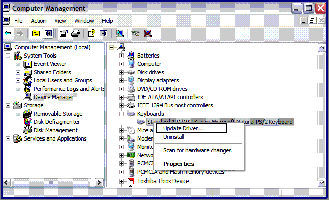
Noen symptomer som oppstår med Toshiba bærbar mus inkluderer hopping og forsvinnende pekere. Slike situasjoner har oppstått etter programvareoppdateringer har blitt gjort. Problemene kan ofte løses ved å følge grunnleggende feilsøking mus metoder. Overall, Toshiba bærbar mus inneholder de grunnleggende funksjonene som er karakteristiske for USB variasjon.
Funksjon
Musen enheten brukes til å flytte, åpne sletter og ellers kontakt med elementer som er tilgjengelig på og gjennom dataskjermen. I Toshiba bærbare datamaskiner og mange andre, erstatter musematte pek og klikk USB-mus-enhet. Dette gjør den mobile datamaskinen laptop å være mer kompakt, bærbar og klar til bruk.
Egenskaper
Musematte på en Toshiba bærbar PC er plassert i midten, rett under tastaturet. Kontrollknappene, både primære og sekundære ligger under den. Primærnøkkelen, til venstre, representerer venstreklikk knapp på en USB-mus-enhet. Den sekundære tasten på høyre side representerer høyreklikk knapp på en USB-mus. Denne knappen brukes til å trekke opp den korte menyen på en vare etter å ha valgt det.
Oppdatert Tastatur Driver
Mange Toshiba mus problemer kan løses ved å oppdatere driveren. Sjåføren gjør at musen skal fungere ordentlig. Oppdater tastaturdriveren først for å øke mus og tastatur kompatibilitet enhet. For å fullføre denne oppgaven, klikker du på "Administrative verktøy", tilgjengelig fra Start-menyen. Deretter klikker du på "Computer Management" og velg deretter "Device Manager." Klikk på "Tastatur" utvidelse node for å få opp en liste over installert maskinvare, og deretter høyreklikk på tastaturet som er i bruk. Hvis alternativet "Update Driver" er tilgjengelig, klikker du på den. Ellers, velg "Properties", gå på "Driver" -kategorien og trykk "Oppdater driver." Enhetsbehandling er et nyttig verktøy for å oppdatere, rollback eller avinstallere inkompatible drivere.
Oppdater Mouse Driver
Oppdater musedriveren ved å følge de fleste av instruksjonene i avsnittet over, "Update Keyboard Driver." Men etter å ha valgt "Device Manager", klikk utvidelsen noden ved siden av "Mus og andre pekeenheter." Velg gjeldende musen enheten er i bruk, og høyreklikk på den. Hvis alternativet "Update Driver" er tilgjengelig, klikker du på den. Ellers, velg "Properties" og gå til kategorien Driver og trykk "Oppdater driver."
Sjekk BIOS Fixes
Noen eldre Toshiba laptop modeller krever BIOS (Basic Input / Output System) rettinger. De fleste av nedlastinger er tilgjengelig fra nettsiden deres. Siden er BIOS-brikke bindeledd mellom maskinvare og programvare, bør eventuelle problemer løses raskt. Symptomer som uberegnelig mus oppførsel, og markøren forsvinner, er tegn på et behov for en BIOS fix eller driveroppdatering.
kompatibilitet
Toshiba og de fleste Microsoft Windows-produkter er kompatible. Dette er viktig når det gjelder å oppdatere nødvendige driverne som trengs for kontinuerlig operativsystem funksjon. Oppdateringspakkene de godkjenner er oppført på deres hjemmeside.
